Poprawne ustawienie światła odgrywa kluczową rolę w tworzeniu realistycznych scen 3D. Dzięki użyciu świecącego materiału możesz uzyskać imponujące efekty świetlne, które wyróżnią twój ciężarówka w Cinema 4D. W tym przewodniku dowiesz się, jak za pomocą sfery wielokątnej stworzyć efektywne oświetlenie dla swojej ciężarówki, nie musząc zajmować się skomplikowanymi cieniami czy przejściami. Przejdźmy bezpośrednio do kroków, aby nadać twojemu projektowi potrzebne światło.
Najważniejsze wnioski
- Użyj sfery wielokątnej do oświetlenia.
- Świecący materiał wymaga włączonej globalnej iluminacji.
- Renderowanie automatycznie generuje cienie i odbicia.
Przewodnik krok po kroku do efektywnego oświetlenia ciężarówki
Krok 1: Ustaw podstawowe oświetlenie
Zanim zaczniesz z zaawansowanymi efektami świetlnymi, upewnij się, że podstawowe oświetlenie w twojej scenie jest prawidłowe. Światła, które już zaimplementowałeś, powinny być rozmieszczone tak, aby oświetlały najważniejsze obszary ciężarówki. Pokaż teraz podstawowe oświetlenie, które już stworzyłeś, aby uzyskać poczucie warunków oświetleniowych w scenie oraz wzbudzić emocje.
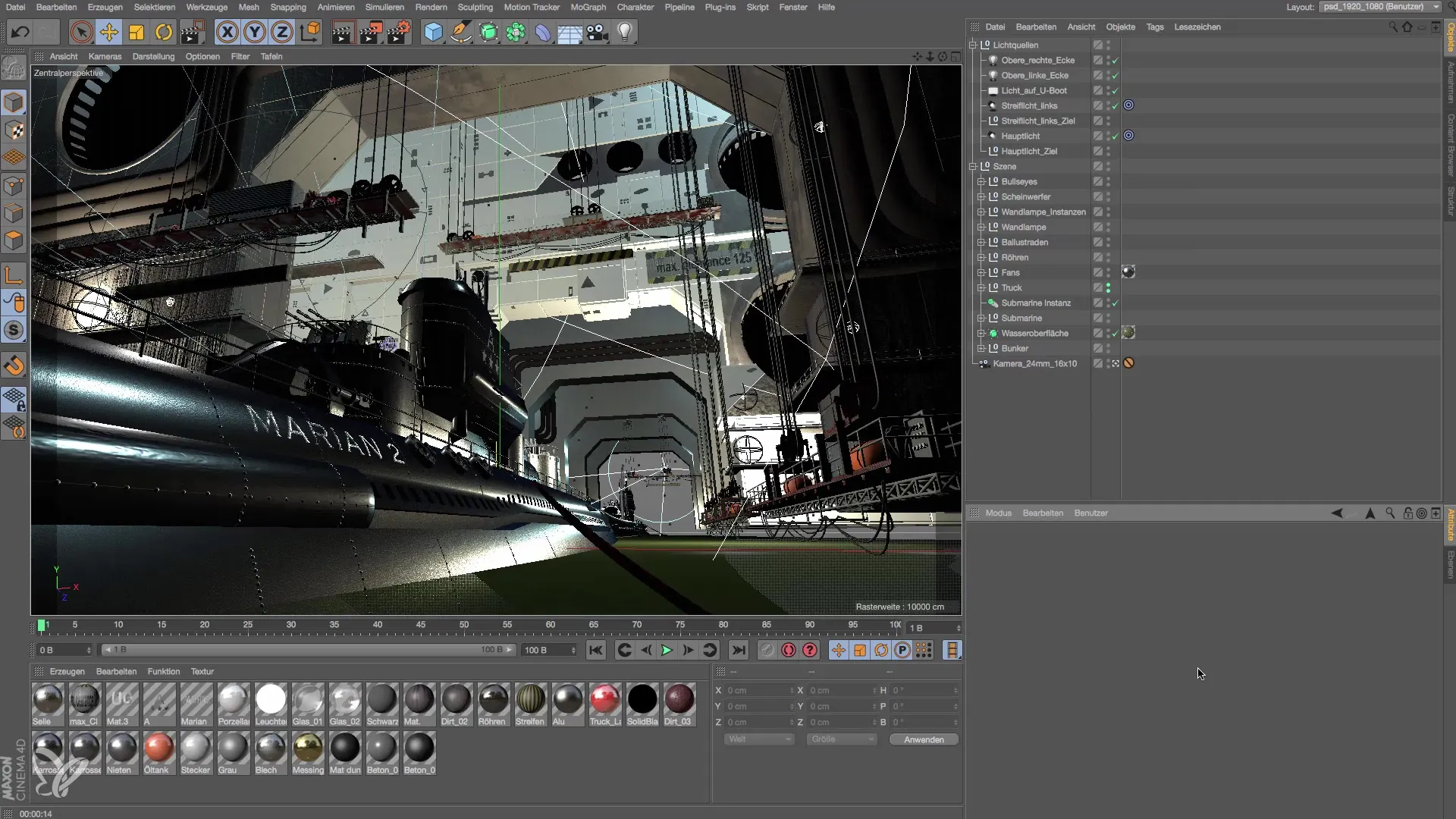
Krok 2: Utwórz sferę wielokątową
Teraz przychodzi kreatywna część. Aby nadać ciężarówce specjalne światło, użyjemy sfery wielokątnej. Utwórz nową kulę, klikając w górnym pasku menu „Obiekty” i wybierając „Kule”. Zmniejsz promień kuli do około 10 cm, aby uzyskać prawidłowy rozmiar do oświetlenia swojej ciężarówki. Ta kula będzie źródłem świecącego materiału.
Krok 3: Przypisz pozycję kuli
Aby ustawić kulę w odpowiedniej pozycji, powinieneś przejąć pozycję istniejącej sceny roboczej lub obiektu w pobliżu. Ułatwi to dokładne umiejscowienie źródła światła. Kliknij prawym przyciskiem myszy na odpowiedni obiekt i wybierz „Przejmij pozycję”. Dzięki temu kula zostanie umieszczona dokładnie w pożądanym miejscu.

Krok 4: Użyj kuli jako źródła światła
Teraz kliknij na kulę i przejdź do ustawień obiektu. Aktywuj opcję, aby użyć kuli jako źródła światła. Upewnij się, że kula jest ustawiona w odpowiednim kierunku względem sceny i ma dobry kąt, aby oświetlić ciężarówkę. Teraz pomyślnie ustawiłeś kulę jako źródło światła.
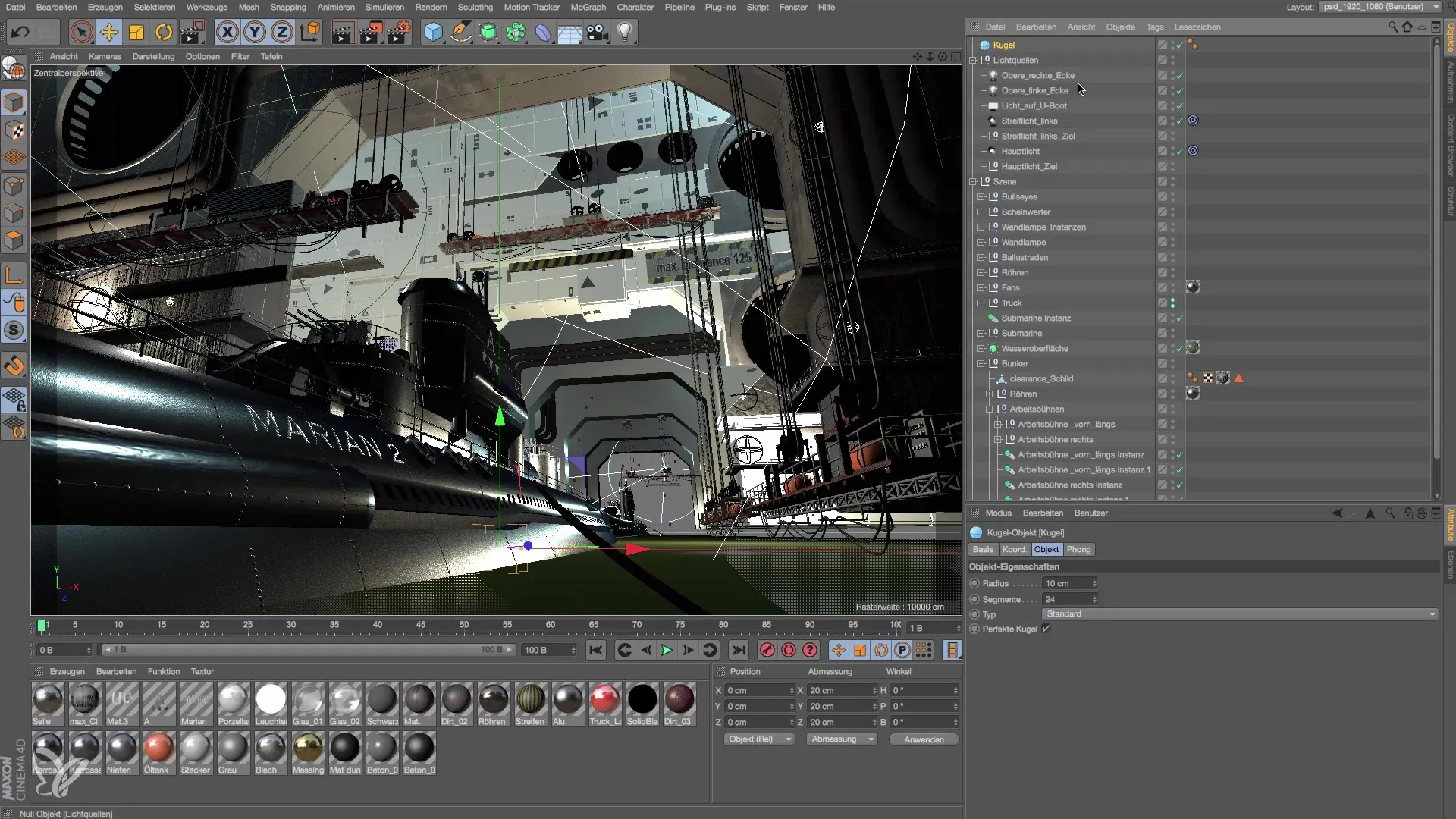
Krok 5: Przypisz świecący materiał
Aby przypisać świecący materiał do kuli, kliknij na ustawienia materiału i wybierz odpowiedni świecący materiał. Upewnij się, że materiał jest ustawiony w taki sposób, że jest dobrze widoczny i wydaje ciepłe białe lub żółte światło. Zwiększ wartość światła do około 250%, aby kula świeciła jasno i odpowiednio oświetlała otoczenie.

Krok 6: Dostosuj ustawienia renderowania
Teraz ważne jest, aby dostosować ustawienia renderowania, aby globalna iluminacja była włączona. Ta funkcja zapewni, że świecący materiał będzie działał prawidłowo i otrzymasz realistyczny obraz świetlny. Przejdź do ustawień renderowania i włącz opcję globalnej iluminacji.
Krok 7: Testuj cienie i odbicia
Po prawidłowym przypisaniu kuli jako źródła światła oraz świecącego materiału przeprowadź testowe renderowanie. Zwróć uwagę, jak cienie padają na ciężarówkę i w jej otoczeniu. Automatycznie ustala się, że cienie i odbicia są poprawnie wyświetlane bez potrzeby dodatkowych ustawień.
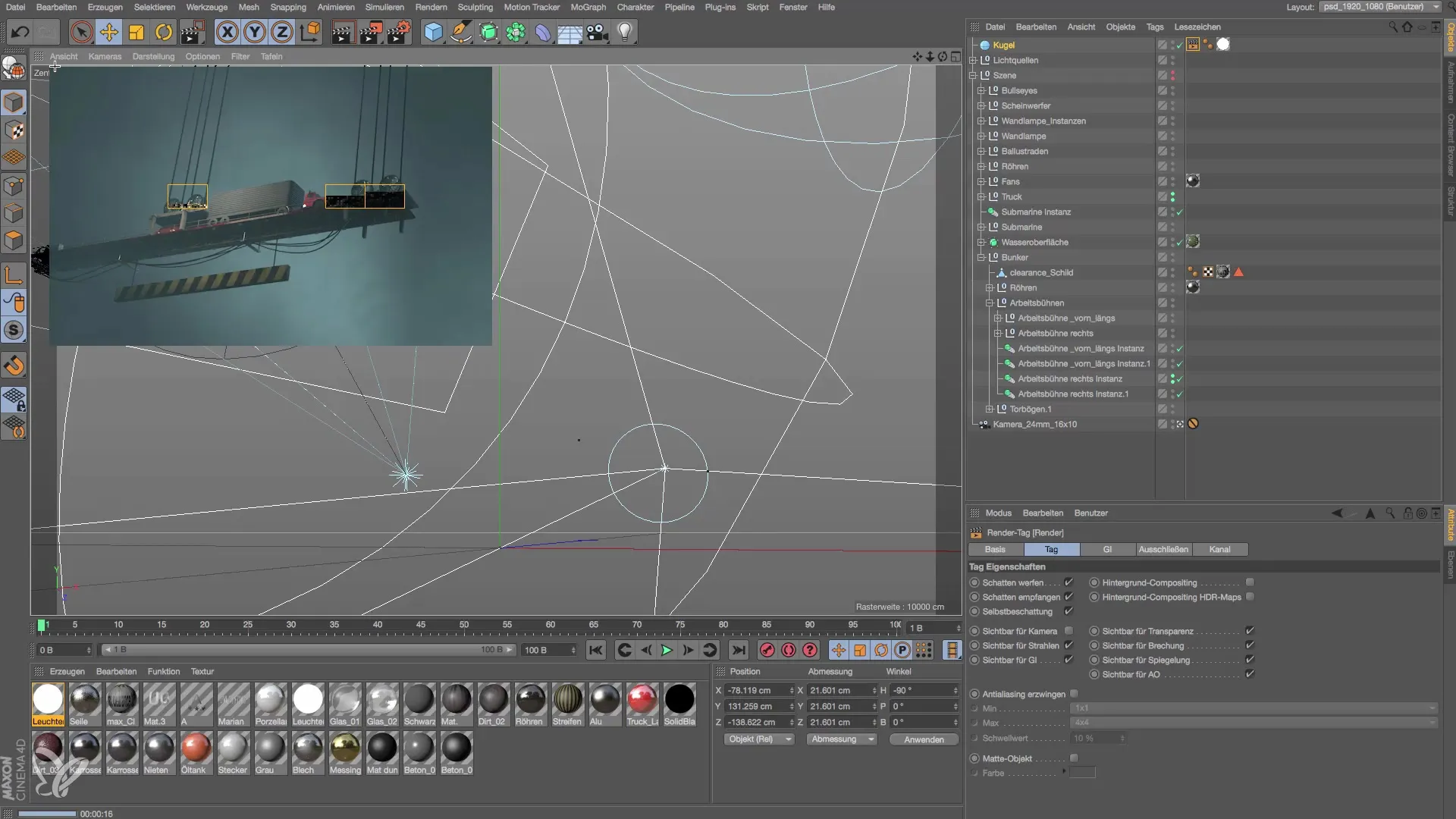
Krok 8: Wprowadź drobne poprawki
Jeśli nie jesteś zadowolony z rozkładu światła i cieni, możesz zmienić rozmiar kuli i wprowadzić dodatkowe poprawki w intensywności światła. Przeciągnij kulę lekko do przodu i w razie potrzeby zwiększ rozmiar do 14 cm. Upewnij się także, że kolor światła jest lekko cieplej ustawiony, a jasność tworzy przyjemny efekt w całym obrazie.
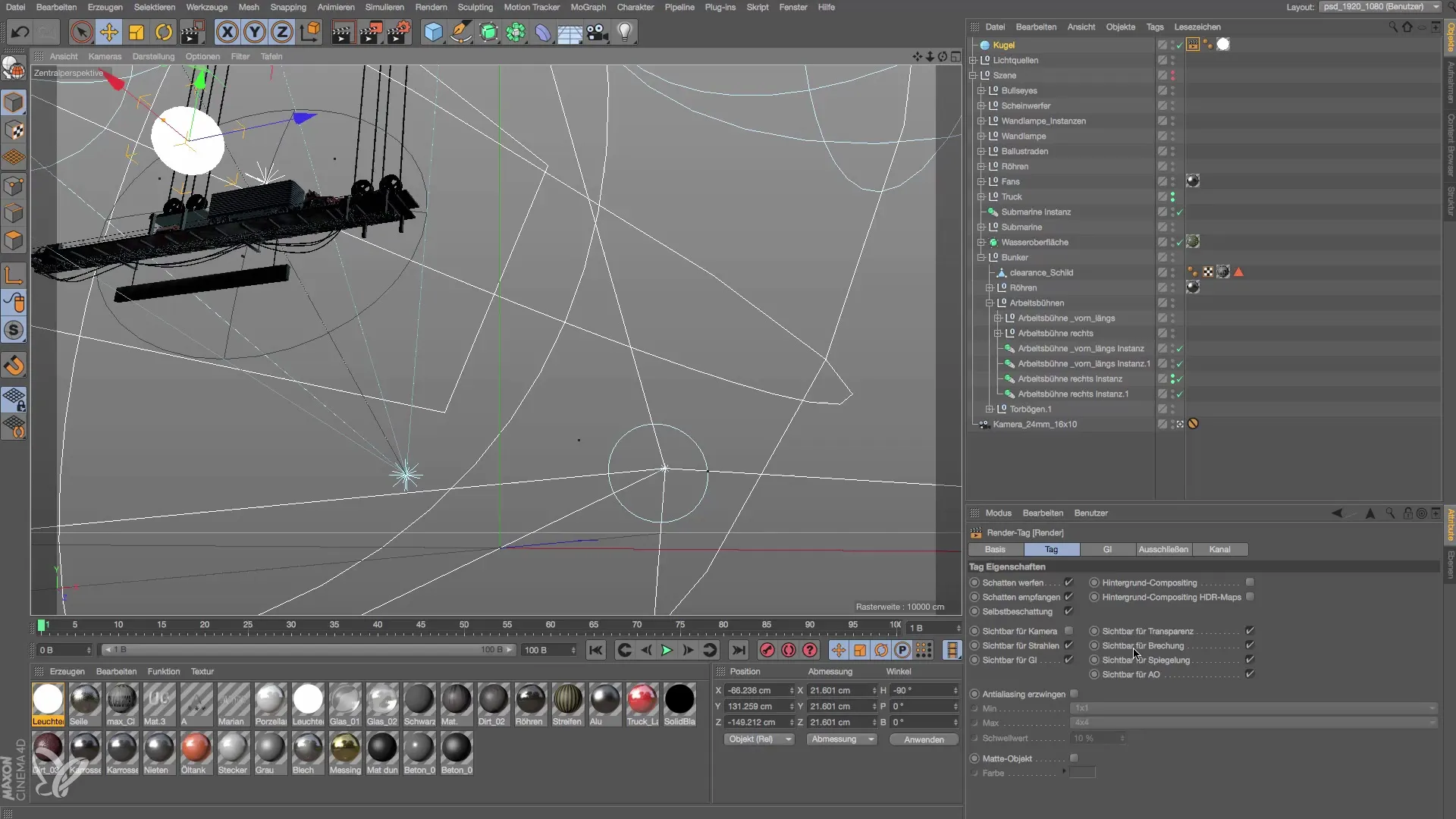
Krok 9: Ostateczne testy i renderowanie
Po wszystkich dostosowaniach przeprowadź finalne renderowanie i sprawdź, czy efekty świetlne odpowiadają twoim oczekiwaniom. Zwróć uwagę, aby ciężarówka i otoczenie były dobrze oświetlone. W razie potrzeby eksperymentuj z umiejscowieniem źródła światła, aby uzyskać optymalny efekt.
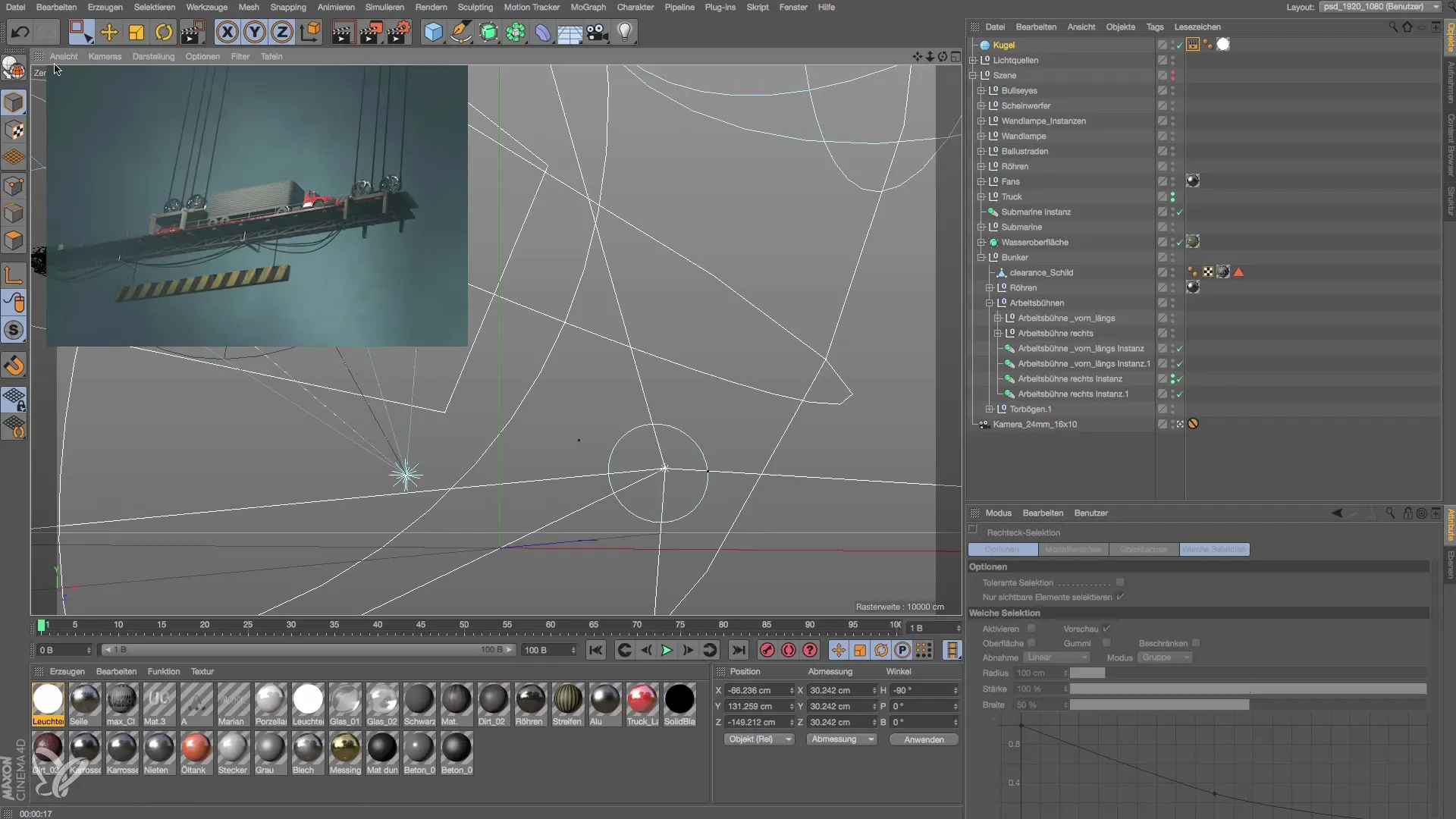
Podsumowanie - Oświetlenie ciężarówki w Cinema 4D: Szczegółowy przewodnik po wykorzystaniu świecącego materiału
W tym przewodniku dowiedziałeś się, jak używać sfery wielokątnej jako źródła światła w Cinema 4D, aby nadać swojej ciężarówce imponujące oświetlenie. Dzięki prawidłowemu zastosowaniu świecącego materiału oraz aktywacji globalnej iluminacji uzyskasz realistyczny efekt, który wzbogaci twoją scenę.
Najczęściej zadawane pytania
Jak aktywować globalną iluminację?Przejdź do ustawień renderowania i włącz opcję globalnej iluminacji.
Dlaczego używa się świecącego materiału?Świecący materiał generuje realistyczne efekty świetlne i oszczędza czas na ręcznej obróbce źródeł światła, takich jak cienie.
Czy mogę pozostawić źródło światła widoczne?Teoretycznie tak, ale zaleca się wyłączenie widoczności na potrzeby renderowania, aby zapewnić czystą scenę.
Co się stanie, jeśli zmienię rozmiar źródła światła?Rozkład światła stanie się łagodniejszy, a światło zostanie większe, co prowadzi do mniej surowych cieni.
Jak położenie kamery wpływa na oświetlenie?Pojawienie się kamery może zmienić działanie światła i cienie na obiektach, w zależności od kąta widzenia.


